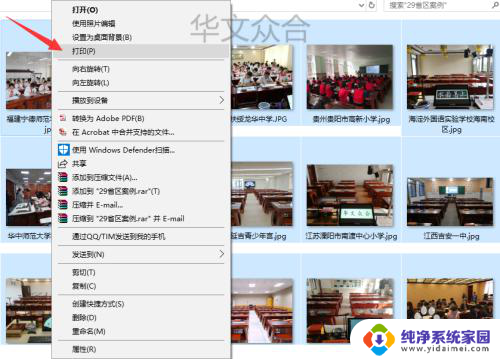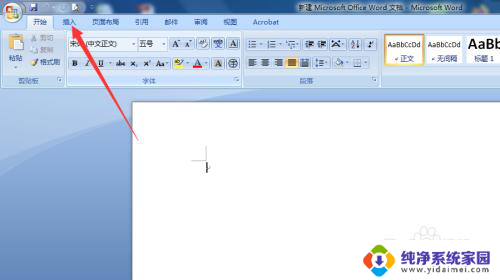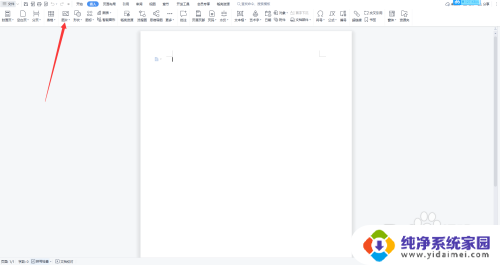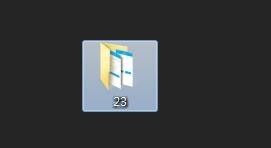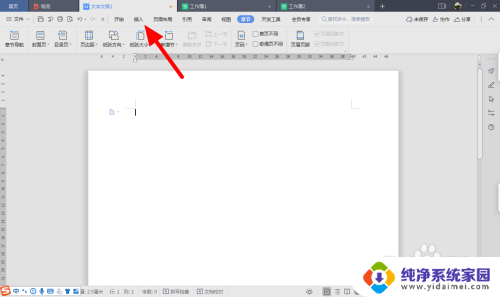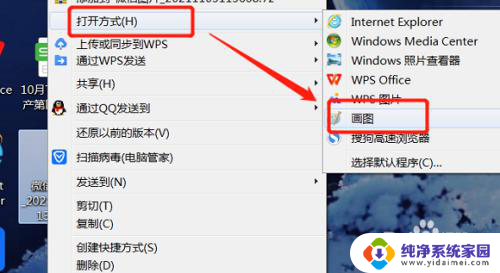怎样把多个图片打印在一张纸上 打印多张图片在一张纸上
更新时间:2024-05-08 17:54:01作者:xiaoliu
在现代社会我们经常需要打印出多张照片或图片,但是在打印时却往往会遇到一些困难,怎样才能把多个图片打印在一张纸上呢?这成了许多人的困扰。事实上通过一些简单的方法和技巧,我们可以轻松实现将多张图片同时打印在一张纸上的目标。这不仅可以节省纸张的使用,还可以让我们更加方便地查看和管理这些图片。接下来让我们一起来探讨一下如何实现这一目标。
步骤如下:
1,打开存放多张图片的文件夹。

2,同时选中要打印在同一张A4纸上的多张图片。
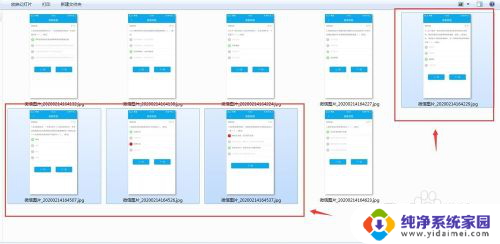
3,右击选中的图片。在弹出的下拉框点击“打印”。
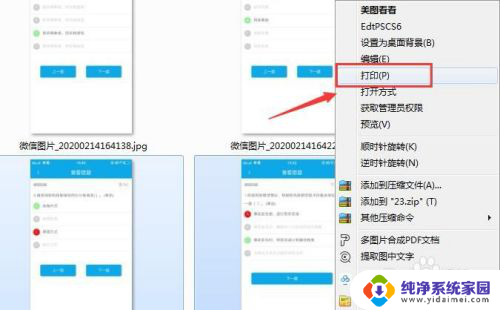
4,在弹出的新窗口纸张大小选择A4.
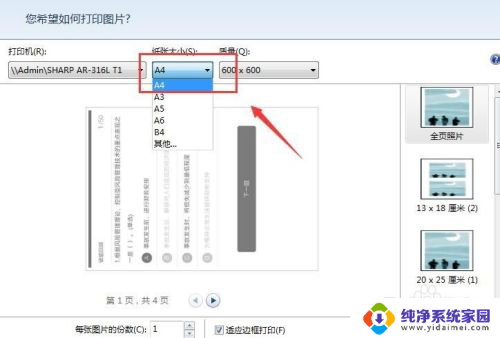
5,拖动最右边的滑条选择自己喜欢的排列版面。
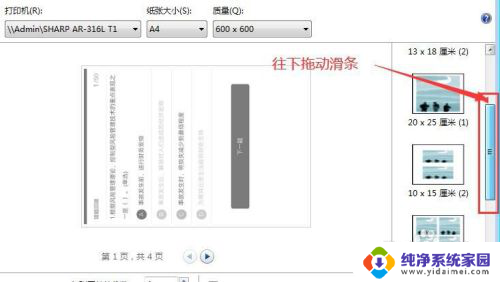
6,点击选择排列版面。
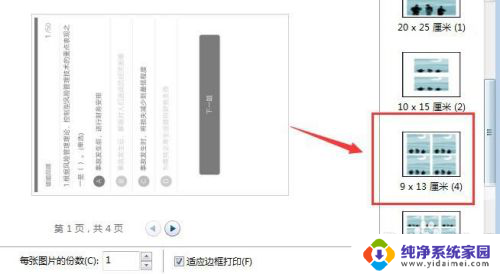
7,然后点击“打印”。
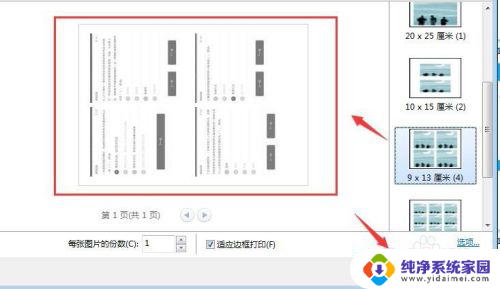
8,最后等待打印出来即可。
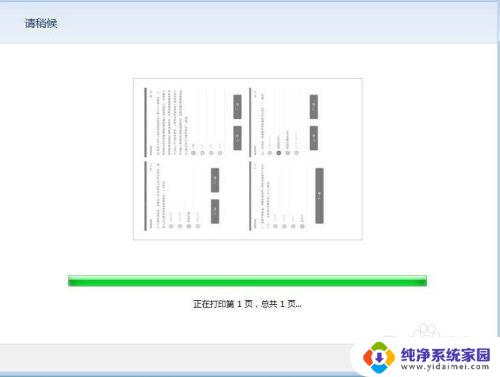
以上就是将多个图片打印在一张纸上的完整步骤,如果还有不清楚的用户,可以参考以上小编的操作步骤,希望对大家有所帮助。